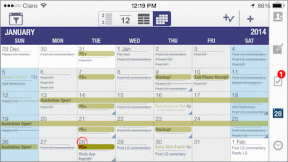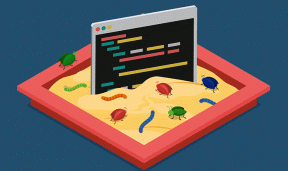Perbaiki Tidak dapat mengubah prioritas proses di Pengelola Tugas
Bermacam Macam / / November 28, 2021
Perbaiki Tidak dapat mengubah prioritas proses di Pengelola Tugas: Jika Anda mencoba mengubah prioritas proses di Pengelola Tugas dan menerima pesan kesalahan berikut “Tidak Dapat Mengubah Prioritas. Operasi ini tidak dapat diselesaikan. Akses ditolak” maka Anda berada di tempat yang tepat karena hari ini kita akan membahas cara memperbaiki masalah ini. Bahkan jika Anda memiliki hak istimewa keamanan admin yang benar dan Anda menjalankan program sebagai administrator, Anda masih akan menghadapi kesalahan yang sama. Beberapa pengguna juga akan menghadapi kesalahan di bawah ini saat mencoba mengubah prioritas proses ke waktu nyata atau tinggi:
Tidak dapat menyetel prioritas Realtime. Prioritas ditetapkan ke Tinggi sebagai gantinya
Pengguna biasanya perlu mengubah prioritas proses hanya ketika mereka tidak dapat mengakses program tersebut dengan benar karena mereka membutuhkan sumber daya yang tinggi dari sistem. Misalnya, jika Anda tidak dapat mengakses game intensif grafis tinggi atau jika game mogok di tengah, mungkin Anda perlu untuk membuka Pengelola Tugas dan menetapkan waktu nyata atau prioritas tinggi untuk proses agar dapat memainkan game tanpa macet atau tertinggal masalah.

Tetapi sekali lagi Anda tidak akan dapat menetapkan prioritas tinggi untuk proses apa pun karena pesan kesalahan akses ditolak. Satu-satunya solusi yang dapat Anda pikirkan adalah mem-boot ke mode aman dan mencoba menetapkan prioritas yang diinginkan, nah Anda akan berhasil ubah prioritas dalam mode Aman tetapi ketika Anda biasanya boot ke Windows dan sekali lagi mencoba mengubah prioritas, Anda akan menghadapi kesalahan yang sama lagi pesan.
Isi
- Perbaiki Tidak dapat mengubah prioritas proses di Pengelola Tugas
- Metode 1: Tampilkan proses dari semua pengguna
- Metode 2: Berikan izin penuh kepada Administrator
- Metode 3: AKTIFKAN atau MATI UAC
- Metode 4: Boot ke mode aman
- Metode 5: Coba Process Explorer
- Metode 6: Perbaiki Instal Windows 10
Perbaiki Tidak dapat mengubah prioritas proses di Pengelola Tugas
Pastikan untuk buat titik pemulihan untuk berjaga-jaga jika terjadi kesalahan.
Metode 1: Tampilkan proses dari semua pengguna
Catatan: Ini hanya bekerja untuk Windows 7, Vista dan XP.
1.Pastikan Anda menggunakan akun administrator lalu klik kanan pada Bilah tugas dan pilih Pengelola tugas.

2.Jalankan program atau aplikasi yang ingin Anda ubah prioritasnya.
3. Di Task Manager tanda centang “Tampilkan proses dari semua pengguna” untuk memastikannya berjalan sebagai Administrator.
4. Sekali lagi Coba ubah prioritas dan lihat apakah Anda bisa Perbaiki Tidak dapat mengubah prioritas proses dalam masalah Pengelola Tugas.

Metode 2: Berikan izin penuh kepada Administrator
1.Klik kanan pada Taskbar lalu pilih Pengelola tugas.

2.Cari program yang ingin Anda ubah prioritasnya, lalu klik kanan padanya dan pilih Properti.
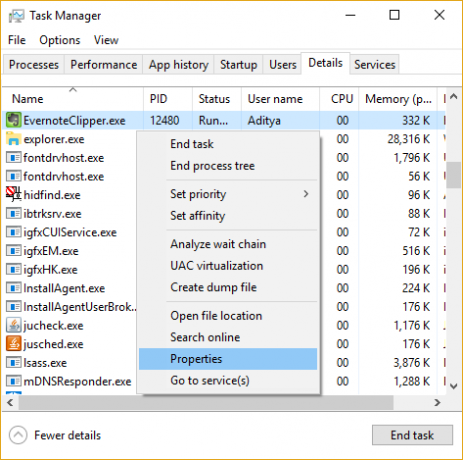
3.Beralih ke Tab keamanan dan klik Sunting.
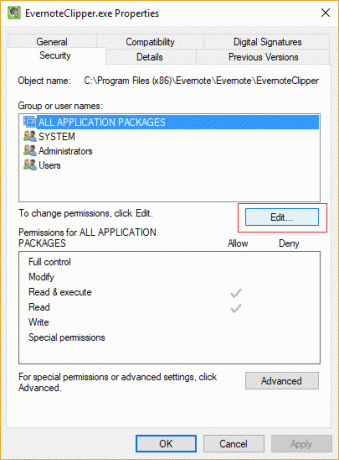
4.Pastikan Kontrol penuh diperiksa untuk Administrator.
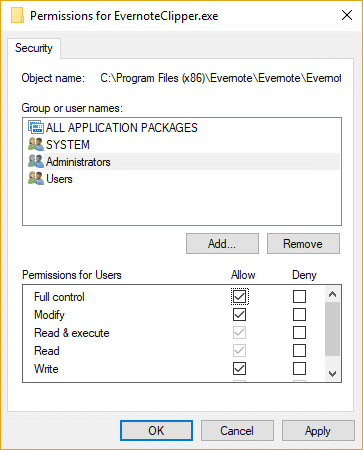
5.Klik Terapkan diikuti oleh OK.
6.Reboot PC Anda dan coba lagi untuk mengubah prioritas proses.
Metode 3: AKTIFKAN atau MATI UAC
1.Tekan Tombol Windows + R lalu ketik “kontrol nusrmgr.cpl” (tanpa tanda kutip) dan tekan Enter.
2. Pada jendela berikutnya klik Ubah pengaturan Kontrol Akun Pengguna.

3.Pertama, seret penggeser ke semua jalan ke bawah dan klik OK.
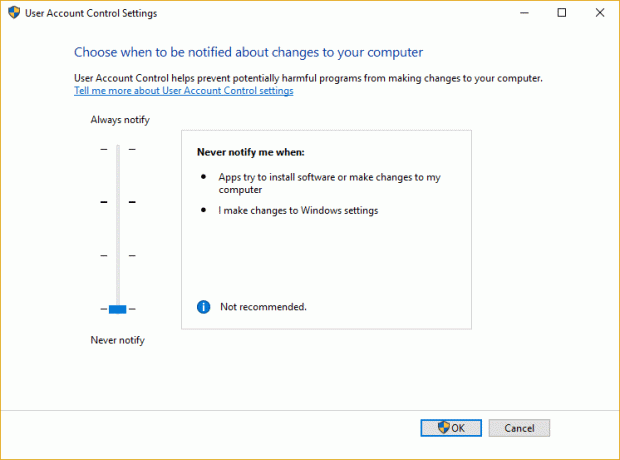
4. Reboot PC Anda dan coba lagi untuk mengubah prioritas program, jika Anda masih menghadapi akses ditolak kesalahan kemudian lanjutkan.
5. Sekali lagi buka jendela pengaturan Kontrol Akun Pengguna dan seret penggeser hingga ke atas dan klik OK.
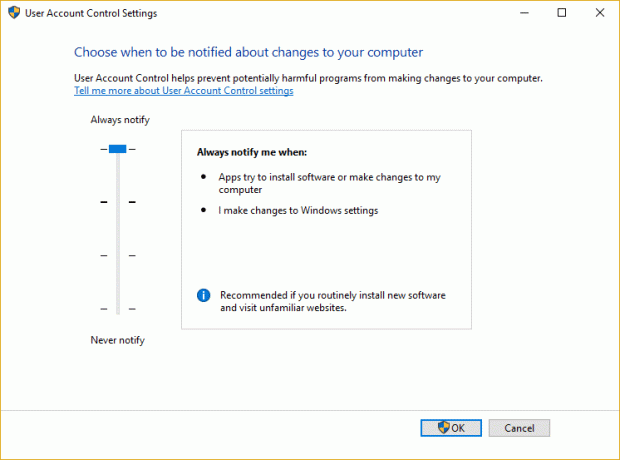
6. Nyalakan ulang PC Anda dan lihat apakah Anda dapat Perbaiki Tidak dapat mengubah prioritas proses dalam masalah Pengelola Tugas.
Metode 4: Boot ke mode aman
Gunakan salah satu dari metode yang tercantum di sini untuk boot ke mode Aman dan kemudian coba ubah prioritas program dan lihat apakah itu berfungsi.

Metode 5: Coba Process Explorer
Unduh Proses Explorer program dari sini, lalu pastikan untuk menjalankannya sebagai Administrator dan ubah prioritasnya.
Ini juga akan membantu pengguna yang tidak dapat mengubah prioritas proses menjadi waktu nyata dan menghadapi kesalahan ini "Tidak dapat menyetel prioritas Realtime. Prioritas ditetapkan ke Tinggi sebagai gantinya.“
Catatan: Menetapkan prioritas proses ke waktu nyata sangat berisiko karena proses sistem kritis berjalan dengan prioritas yang lebih rendah dan jika mereka kekurangan sumber daya CPU maka hasilnya tidak akan menyenangkan sama sekali. Semua artikel internet menyesatkan pengguna untuk percaya bahwa mengubah prioritas proses ke waktu nyata akan membuat mereka berjalan lebih cepat yang tidak semuanya benar, ada kasus yang sangat jarang atau kasus luar biasa di mana ini benar.
Metode 6: Perbaiki Instal Windows 10
Cara ini adalah cara terakhir karena jika tidak ada yang berhasil maka cara ini pasti akan memperbaiki semua masalah pada PC anda. Perbaikan Instal hanya menggunakan pemutakhiran di tempat untuk memperbaiki masalah dengan sistem tanpa menghapus data pengguna yang ada di sistem. Jadi untuk Memperbaiki Tidak dapat mengubah prioritas proses di Pengelola Tugas, ikuti artikel ini untuk melihat Cara Memperbaiki Instal Windows 10 Dengan Mudah.

Direkomendasikan untukmu:
- Perbaiki Kode Kesalahan Drive CD atau DVD 39
- Perbaiki Pengecualian pengecualian perangkat lunak yang tidak dikenal (0xe0434352)
- Cara Memperbaiki USB Tidak Berfungsi Kode Kesalahan 39
- Perbaiki Kartu SD tidak Diakui oleh PC
Itu saja Anda telah berhasil Perbaiki Tidak dapat mengubah prioritas proses di Pengelola Tugas tetapi jika Anda masih memiliki pertanyaan tentang posting ini, silakan tanyakan di bagian komentar.